Barre latérale du traitement de texte : l'option "Insertion données"
La barre latérale du traitement de texte vous offre de nombreuses options pour formater votre texte.
Elle est dominée par un menu local contenant différentes options. Le choix d’une option provoque le changement du contenu de la barre latérale.
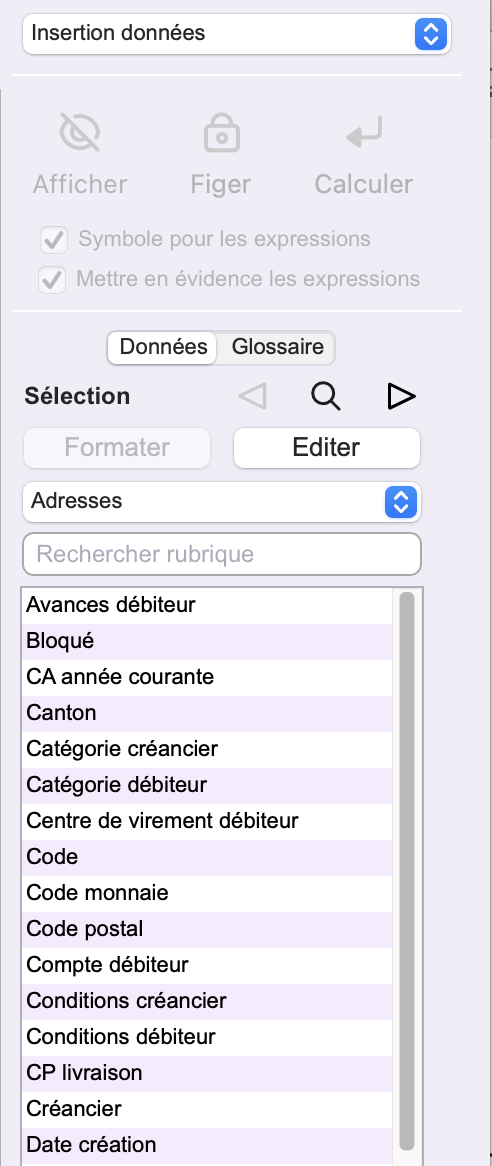 |
Afficher | Affiche soit le code inséré, soit la valeur qui le remplace afin de prévisualiser le résultat final. |
| Figer | Remplace de manière définitive les codes par leur valeur correspondante. | |
| Calculer | Actualise les valeurs trouvées grâce aux codes. Par exemple, si vous avez inséré le code indiquant la date du jour, cette date sera actualisée suite à un clic sur ce bouton. | |
| --Onglet Données-- |
Sélectionnez dans cet onglet le fichier pour lequel vous souhaitez insérer une rubrique. Par exemple, si vous sélectionnez le fichier Adresses, vous pouvez insérer à choix les rubriques Titre, Nom, Prénom, etc. Utilisez le champ Rechercher pour trouver plus rapidement la rubrique désirée. En sélectionnant Spécial, vous pouvez insérer des valeurs calculées par le logiciel, comme par exemple l’adresse postale contenant toutes les rubriques nécessaire pour un envoi postal. Pour insérer une rubrique dans le texte, vous pouvez soit faire un double-clic sur la rubrique désirée (la rubrique est insérée à l'emplacement du curseur), soit glisser le nom de la rubrique à l'emplacement désiré du texte. L'icône de loupe situé à droite du menu local contenant le nom du fichier lié aux rubriques affichées vous permet de définir des critères de recherche afin de trouver une fiche en particulier. Le contenu de cette fiche sera affiché pour tester l'intégration des rubriques à votre texte. |
|
| Formatage des rubriques |
Si vous insérez des rubriques de type Date, Numérique ou Booléen, vous avez la possibilité de définir un format pour les valeurs qui seront affichées. Pour cela, cliquez sur le bouton Formater après avoir sélectionné la rubrique insérée dans le texte ou faites un double-clic sur le nom de la rubrique insérée: une zone s'affiche entre la barre de boutons et la zone de texte. Rubrique numérique : Définissez le format des nombres : par ex. ##'###0.00 CHF, ##0.00 %, etc. Rubrique Date : Sélectionnez le format de la date : court, long, etc. Un exemple illustre le format choisi. Si vous cochez la Rubrique booléenne : Sélectionnez le format à afficher si la valeur est positive ou négative : par exemple Vrai/Faux, Oui/Non, Disponible/Non disponible, etc. |
|
| Editer une formule |
Le bouton Editer affiche l'éditeur de formules grâce auquel vous pouvez par exemple concaténer deux rubriques de type Texte, effectuer un calcul sur une rubrique numérique, etc.
|
|
| --Onglet Glossaire-- |
En sélectionnant cet onglet, le programme affiche les entrées du glossaire. Pour insérer le texte du glossaire à l’emplacement du curseur, faites un double-clic sur l’entrée du glossaire. Vous pouvez également glisser et déposer l’entrée du glossaire à l’emplacement voulu dans la zone de texte. Utilisez le champ Rechercher pour trouver plus rapidement l’entrée de glossaire désirée. |
 English
English Deutsch
Deutsch Italiano
Italiano